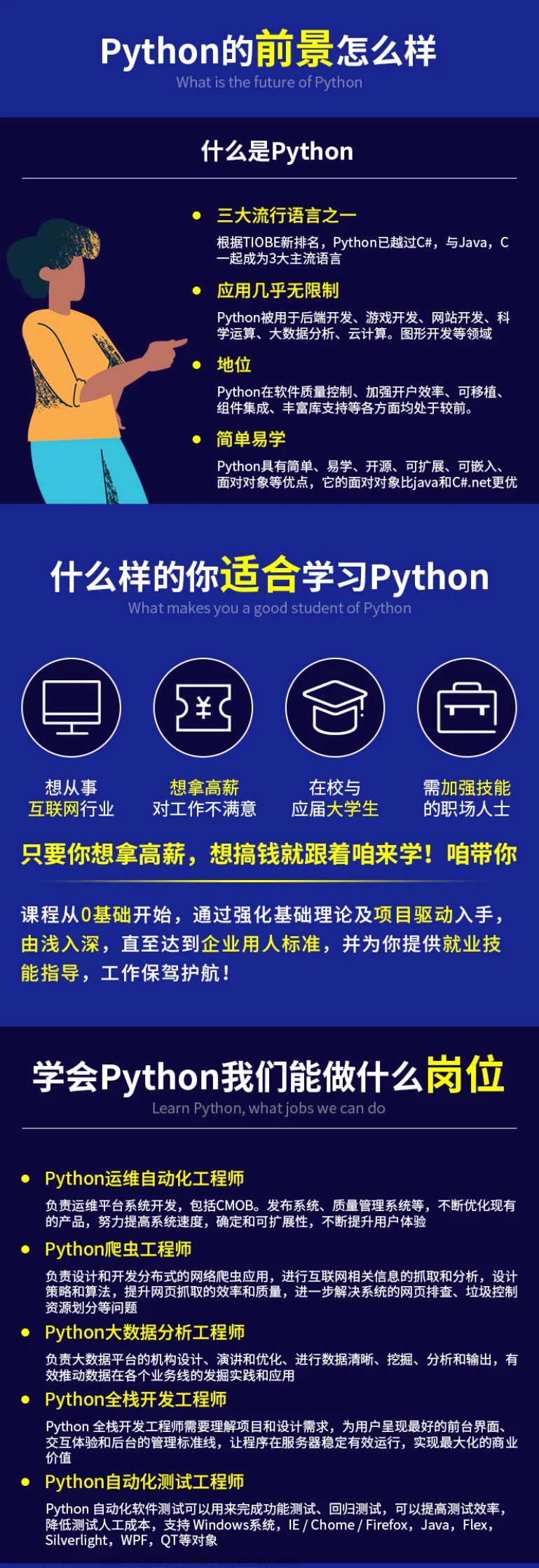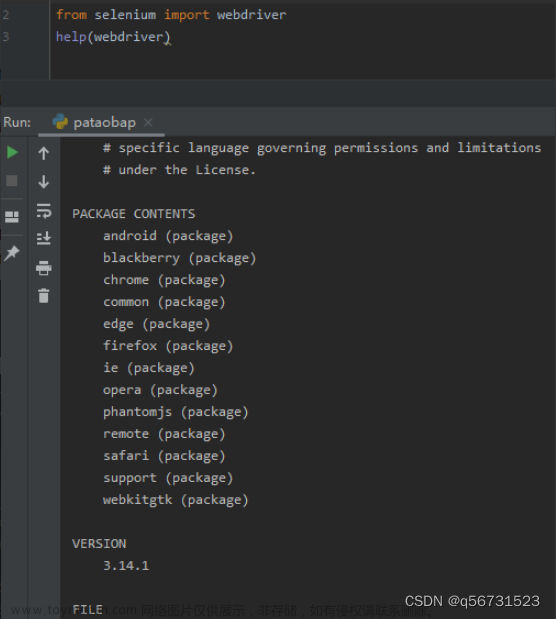from selenium import webdriver
# 创建浏览器对象
path = 'files/chromedriver.exe'
browser = webdriver.Chrome(path)
# 访问地址
url = 'https://www.baidu.com'
browser.get(url)
input = browser.find_element_by_id('su')
- 获取元素属性
.get_attribute('class')
print(input.get_attribute('class'))
- 获取标签名
.tag_name
print(input.tag_name)
- 获取元素文本
.text
a = browser.find_element_by_link_text('hao123')
print(a.text)
文章来源地址https://www.toymoban.com/news/detail-646767.html
文章来源:https://www.toymoban.com/news/detail-646767.html
到了这里,关于Python爬虫——selenium_访问元素信息的文章就介绍完了。如果您还想了解更多内容,请在右上角搜索TOY模板网以前的文章或继续浏览下面的相关文章,希望大家以后多多支持TOY模板网!